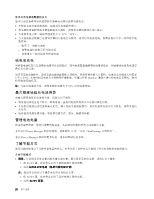Lenovo ThinkPad L530 (Simplified Chinese) User Guide - Page 45
处理电池
 |
View all Lenovo ThinkPad L530 manuals
Add to My Manuals
Save this manual to your list of manuals |
Page 45 highlights
3 4 Fn+F3 Fn+F4 Fn 30 30 1. 打开 Power Manager 2 30 3 30 30 Power Manager Power Manager Fn+F12 4 秒钟。 Fn+F5 键。 1 2 3 4 5 6 LCD 1. 启动 Power Manager 程序。 2 3 处理电池 Lenovo 第 2 29

3. 选择
关闭显示屏电源
。
4. 单击
确定
。下一次按下 Fn+F3 组合键时,您可以关闭计算机显示屏。
•
睡眠。
在睡眠方式下,首先保存工作,然后关闭固态驱动器或硬盘驱动器以及计算机显示屏的电源。唤
醒计算机后,您的工作将在几秒钟内恢复。
要使计算机进入睡眠方式,请按 Fn+F4 键。要从睡眠方式返回,请按 Fn 键。
根据计算机型号的不同,计算机可能支持 30 天待机功能。启用此功能后,计算机在睡眠方式下消耗的电
量更少,并且按电源按键后只需几秒即可恢复正常操作。要启用 30 天待机功能,请执行以下操作:
1. 打开 Power Manager 程序并切换至高级视图。
2. 单击
全局电源设置
选项卡,然后选择
启用 30
30
30
30 天待机
。
3. 单击
应用
。30 天待机功能将在下次启动计算机时生效。
有关 30 天待机功能的更多信息,请参阅 Power Manager 程序的帮助信息系统。
通过更改 Power Manager 程序中的设置,还可使用此组合键使计算机进入休眠方式或不采取任何操作。
•
休眠。
使用该方式,可以完全关闭计算机而不必保存文件或从正在运行的任何应用程序退出。计算机进入
休眠方式时,会将所有打开的应用程序、文件夹和文件都保存到硬盘上,然后再关闭计算机。要进入休眠
方式,请按 Fn+F12 键。要恢复会话,请按电源按键不超过 4 秒钟。
不使用无线功能(如蓝牙或无线局域网)时,请将其关闭。这样可以节省电量。要关闭无线功能,请按 Fn+F5
键。
启用唤醒功能
如果让计算机进入休眠方式并且禁用唤醒功能(这是默认设置),计算机将不消耗任何电量。如果启用唤醒
功能,它会消耗少量电能。要启用此功能,请执行以下操作:
1. 单击
开始
➙
控制面板
➙
系统和安全
.
2. 单击
管理工具
。
3. 单击
任务调度程序
。如果提示您输入管理员密码或对密码进行确认,请输入密码或进行确认。
4. 从左窗格中选择要启用唤醒功能的任务文件夹。这时会显示已调度的任务。
5. 单击某个已调度的任务,然后单击
条件
选项卡。
6. 在“电源”下,选中
唤醒计算机以运行该任务
复选框。
启用电池警报
对计算机进行编程,使其在电池电量低于一定程度时做三件事:
•
发出警报。
•
显示消息。
•
关闭 LCD。
要启用电池警报,请执行以下操作:
1. 启动 Power Manager 程序。
2. 单击
全局电源设置
选项卡。
3. 为
电量不足警报
或
电量严重不足警报
设置电量级别的百分比和要执行的操作。
注:
如果计算机因电池电量不足而进入睡眠或休眠方式,但尚未显示警报消息,那么在计算机恢复时将显示
该消息。要恢复正常操作,请单击
确定
。
处理电池
该系统不支持非 Lenovo 制造或授权的仿冒电池。该系统会继续引导,但可能不会对非授权的电池充电。
第 2 章. 使用计算机
29
29
29
29